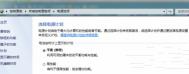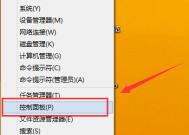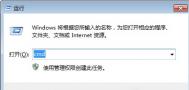Win7自动关机没有提示该怎么办
大家都知道笔记本电脑电池都会储备一定电量,当我们外出或停电的情况下也可以继续使用一段时间,当笔记本电池快消耗完时也会提示在桌面右下角通知区域提示电量已经不多的窗口,以我们更好的保存编辑的数据和资料。但有用户遇到笔记本电脑在没有连接电源使用一段时间后就自动关机,并没有出现关机提示窗口,这很容易导致数据丢失或编辑资料前功尽弃,那么该如何让笔记本快没电时提示是否选择关机呢?
解决方法/步骤:
1、首先把鼠标移动到win7 32位屏幕右下方的那个通知区域,然后找到电源图标并点击,这时候会出现一个菜单中,选择里面的更多电源选项。
2、这时候会出现一个设置窗口,直接单击里面的更改计划设置选项,然后就在出现窗口里面点击更改高级电源设置选项。

3、电源选项窗口打开之后,向下滑动滑块,然后找到‘+电池’选项,直接点击‘+’展开。

4、把关键级别电池操作推荐设置成睡眠,然后‘关键电池电量水平’设置乘睡眠电量触发值,接着再将电池电量水平低设置吃个饭目前电池低电量最大的承受能力,上面所有的设置完成后,点击确定保存就可以了。
通过编辑电源计划设置,那么ghost win7电池在快没电的时候也会提示我们是否关机,我们可以利用剩下不多的电量来做好一切准备,这样可以很好防止数据资料丢失的问题。
(本文来源于图老师网站,更多请访问http://m.tulaoshi.com)Win7桌面任务栏的高度怎么调整教程
最近多个用户都会提到说win7 旗舰版的用户,会觉得自己桌面显示的任务栏太低了,显示的不是很高,在使用的时候一些软件的图标就显得不清楚,所以就想要把自己任务栏的高度调整的高一些,这样图标在显示的时候就更加的清晰,不知道怎么调整的朋友今天就让大家看看怎么样修改win7任务栏高度,学起来噢!
一、首先我们在自己电脑桌面中打开我们的开始菜单,就是我们左下角的图标,然后在栏目中找到运行的对话框,然后直接写入regedit命令,就打开了我们的注册编辑器了。

二、然后我们在win7打开的注册表上,跟着顺序的打开HKEY_CURRENT_USER / Software / Microsoft / WindotulaoShi.comws / CurrentVersion/Explore / Taskband选项,用鼠标右键选择Taskband选项,然后在右侧的窗口中新建一个DWORD值,然后把名字写为Minthumbzizepx就可以了。

三、最后单击Minthumbzizepx选项,win7系统中弹出的新窗口中在更改数值为300,然后在点击确认之前的设置,最后关闭窗口。

不会的朋友只要跟着步骤就很轻松的学会,我们不仅可以轻松的调高win7任务栏,直接修改小的数值还可以让任务栏变的更短,非常的有趣。
如何设置Win7小工具不受侧边栏影响教程
最近遇到一些使用最新win7系统下载的用户发现自己电脑桌面的边侧栏不知道去哪儿了,这个就是Win7系统自动默认的显示方式,这样很多人认为是会影响到我们桌面小工具如何使用显示问题,其实我们可以通过设置来打开侧边栏,使用这两个功能最好的方法就是我们把小工具直接放入我们的桌面中,也不会影响其他软件的使用,这个方法很简单,我们来看看吧!
一、首先我们需要打开我们的小工具栏,在我们的Win7桌面上找到一个空白的地方,然后点击我们Tulaoshi.Com的鼠标右键,直接看到小工具打开它,然后就可以看到面板里面的一些小工具了。

二、我们打开了小工具的创库后,然后在点击窗口中右下角的联机获取更多小工具,然后就在网页上打开了下载小工具的网页,我们直接可以下载自己需要的小工具。

三、我们下载完以后,我们就可以直接把喜欢的小工具添加到桌面,Win7小工具添加的方法也是非常的简单,直接用鼠标选中我们需要添加的小工具图标,直接拖动到我们想要摆放的位置,设置好了以后就会发现我们桌面打开很多小工具的时候,把鼠标放到右下角的时候就可以看到窗口为透明色,这样使用起来就非常的方便了。
如何将win7镜像工具栏切换速度变快?
咱们使用win7镜像的人不在少数吧?那么大家是否有发现一个现象呢?电脑刚开始使用的时候速度是挺快的,但是随着使用的时间越来越长,win7镜像中的很多服务、程序和工具都变得慢了许多,有的人说是电脑中的垃圾文件引起的,但是优化电脑之后,甚至是重装电脑之后,咱们也很沮丧的发现,似乎对win7镜像的速度提升并没有帮助,那么到底怎样做才能有用呢?下面,图老师小编以win7镜像中的工具栏切换速度为例,为大家详细的介绍一下吧!
1.首先,咱们同时按下win7镜像键盘上的win+r快捷键打开电脑的运行窗口,然后在窗口中输入regedit并单击回车,这样就可以打开电脑的注册表编辑器窗口了。
(本文来源于图老师网站,更多请访问http://m.tulaoshi.com)2.在win7镜像注册表编辑器窗口中,咱们依次点击展开左侧菜单中的HKEY_CURRENT_USER Software Microsoft Windows CurrentVersion Explorer Advanced,然后在右侧窗口中找到一片空白处点击右键,选择新建DWORD32位值,并将其命名为ThumbnailLivePreviewHoverTime。

3.之后,咱们双击打开ThumbnailLivePreviewHoverTime,在编辑窗口中将数值数据这里的默认值修改为200,代表的意思是2秒,大家也可以根据自己的需要来进行设置,设置好之后咱们确认保存,之后重启win7镜像电脑设置就能生效了。